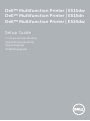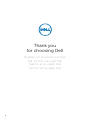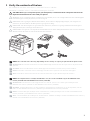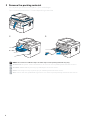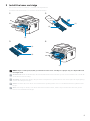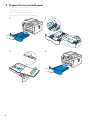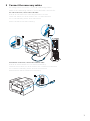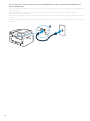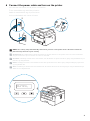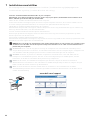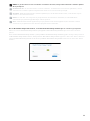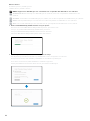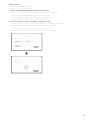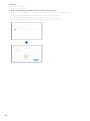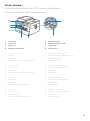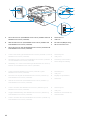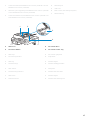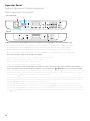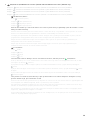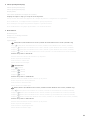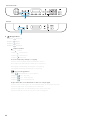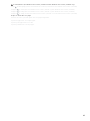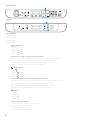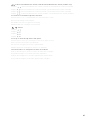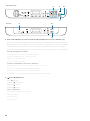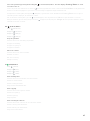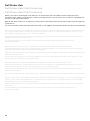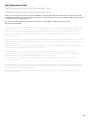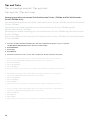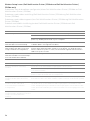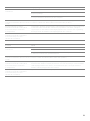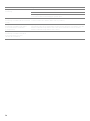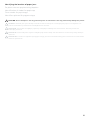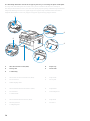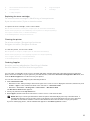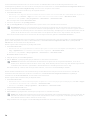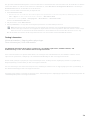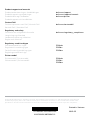Dell E515dw Multifunction Printer Snelstartgids
- Categorie
- Multifunctionals
- Type
- Snelstartgids

Dell™ Multifunction Printer | E515dw
Dell™ Multifunction Printer | E515dn
Dell™ Multifunction Printer | E514dw
Setup Guide
Configuratiehandleiding
Opsætningsvejledning
Oppsettsguide
Inställningsguide

2
Thank you
for choosing Dell
Bedankt om te kiezen voor Dell
Tak, fordi du har valgt Dell
Takk for at du valgte Dell
Tack för att du väljer Dell

3
1 Verify the contents of the box
De inhoud van de doos controleren | Kontrollér kassens indhold
Kontroller innholdet i esken | Kontrollera kartongens innehåll
CAUTION: Before you set up and operate your Dell printer, read and follow the safety instructions in the
Important Information that comes with your printer.
OPGELET: Voor u uw Dell-printer configureert en gebruikt, moet u de veiligheidsinstructies in Belangrijke
informatie (geleverd bij de printer) lezen en volgen.
FORSIGTIG: Læs og følg de sikkerhedsforskrifter, der beskrives i Vigtige oplysninger, som fulgte med
printeren, før du indstiller din Dell-printer og tager den i brug.
FORSIKTIG: Før du konfigurerer og bruker Dell-skriveren, må du lese og følge sikkerhetsanvisningene i
Viktig informasjon som følger med skriveren.
FÖRSIKTIGT: Läs igenom och följ säkerhetsinstruktionerna under Viktig information som levereras med din
skrivare innan du ställer in och använder din Dell-skrivare.
NOTE: The contents of the box vary depending on the country or region you purchased the printer from.
OPMERKING: De inhoud van de doos verschilt afhankelijk van het land of de regio waar u de printer hebt
gekocht.
BEMÆRK: Kassens indhold kan variere afhængigt af det land eller område, hvor printeren købes.
MERK: Innholdet i esken kan variere avhengig av landet eller regionen som skriveren ble kjøpt i.
OBS!: Innehållet i denna ruta varierar efter det land eller den region där du köpte din skrivare.
NOTE: The telephone line cord (A) is bundled for U.K. (The cord is bundled only for Dell Multifunction
Printer | E515dn and Dell Multifunction Printer | E515dw)
OPMERKING: Telefoonsnoer (A) is bijgeleverd voor het VK. (Het snoer is alleen geleverd bij de Dell
Multifunction Printer | E515dn en Dell Multifunction Printer | E515dw)
BEMÆRK: Telefonledning (A) er en del af pakken i Storbritannien. (ledningen er en del af pakken, når du
køber en Dell Multifunction Printer | E515dn og Dell Multifunction Printer | E515dw)
MERK: Telefonledningen (A) følger med i Storbritannia. (Ledningen følger kun med for Dell Multifunction
Printer | E515dn og Dell Multifunction Printer | E515dw)
OBS!: Telefonsladden (A) medföljer för Storbritannien. (Sladden medföljer endast Dell Multifunction Printer |
E515dn och Dell Multifunction Printer | E515dw)
(A)

4
2 Remove the packing material
Het verpakkingsmateriaal verwijderen | Fjern emballagen
Fjerne emballasjematerialet | Ta bort förpackningsmaterialet
NOTE: The location of adhesive tapes and the shape of the packing material may vary.
OPMERKING: De plaats van de kleefband en de vorm van het verpakkingsmateriaal kan variëren.
BEMÆRK: Klæbebåndets placering og emballagens form kan variere.
MERK: Plasseringen av teip og fasongen på emballasjematerialet kan variere.
OBS!: Platsen där den självhäftade tejpen finns och formen på förpackningsmaterialet kan variera.

5
3 Install the toner cartridge
De tonercassette installeren | Installer tonerpatronen
Installere tonerkassetten | Installera tonerkassetten
NOTE: Dispose of the part (C) that you detach from the toner cartridge in a proper way. It is disposable and
no longer used.
OPMERKING: Dank onderdeel (C) dat u losmaakt van de tonercassette op een correcte manier af. U hebt dit
onderdeel niet meer nodig.
BEMÆRK: Bortskaf den del (C), du fjerner fra tonerpatronen, på korrekt vis. Den er beregnet til engangsbrug
og kan ikke længere bruges.
MERK: Ast delen (C) som du tar av tonerkassetten på riktig måte. Det er et forbruksmateriell og brukes ikke
lenger.
OBS!: Kassering av del (C), som du tar bort från tonerkassetten, måste ske på ett korrekt sätt. Den går att
kassera och används inte längre.
(C)
(B)
(A)
(B)
(A)
(A)

6
4 Prepare the tray and add paper
De lade klaarmaken en papier plaatsen
Forbered bakken, og ilæg papir
Gjør klar magasinet og ha i papir
Förbered magasinet och lägg i papper

7
5 Connect the necessary cables
De nodige kabels aansluiten | Tilslut de nødvendige kabler
Koble til de nødvendige kablene | Anslut de kablar som behövs
For USB connection, connect the USB cable
Gebruik de USB-kabel als u verbinding wilt maken via USB
Tilslut USB-kablet, hvis du vil installere vha. en USB-forbindelse
For en USB-tilkobling, kobler du til USB-kabelen
Anslut USB-kabeln vid USB-anslutning
For Ethernet connection, connect the ethernet cable
Gebruik de ethernetkabel voor een ethernetverbinding:
Tilslut Ethernet-kablet, hvis du vil installere vha. en Ethernet-forbindelse
For en Ethernet-tilkobling, kobler du til Ethernet-kabelen
Anslut Ethernet-kabeln vid Ethernet-anslutning

8
For fax connection, connect telephone line cable (Dell Multifunction Printer | E515dn and Dell Multifunction
Printer | E515dw only)
Sluit voor de faxverbinding het telefoonsnoer aan (alleen Dell Multifunction Printer | E515dn en Dell Multifunction
Printer | E515dw)
Hvis du vil bruge fax, skal du tilslutte telefonledningen (kun Dell Multifunction Printer | E515dn og Dell
Multifunction Printer | E515dw)
For fakstilkobling, koble til telefonledningen (kun Dell Multifunction Printer | E515dn og Dell Multifunction Printer |
E515dw)
Anslut telefonsladden för faxanslutning (endast Dell Multifunction Printer | E515dn och Dell Multifunction Printer |
E515dw)

9
6 Connect the power cable and turn on the printer
Het netsnoer aansluiten en de printer inschakelen
Tilslut strømkablet, og tænd for printeren
Koble til strømkabelen og slå på skriveren
Anslut strömkabeln och starta skrivaren
NOTE: The country setup automatically starts when you turn on the printer for the first time. Follow the
panel message and select your country.
OPMERKING: De landinstelling wordt automatisch gestart wanneer u de printer voor het eerst inschakelt.
Volg de instructies op het scherm en selecteer uw land.
BEMÆRK: Indstilling af land starter automatisk, når du tænder for printeren første gang. Følg meddelelsen på
panelet, og vælg dit land.
MERK: Landoppsett starter automatisk når du skrur på skriveren for første gang. Følg meldingen på panelet
og velg landet ditt.
OBS!: Inställning av land startar automatiskt när du startar skrivaren för första gången. Följ meddelandet på
skärmen och välj ditt land.
Set Country
Press OK Key

10
7 Install drivers and utilities
De stuurprogramma's en hulpprogramma's installeren | Installer drivere og hjælpeprogrammer
Installere drivere og verktøy | Installera drivrutiner och verktyg
Insert the
Software and Documentation
disc in your computer.
Alternatively, go to dell.com/support, enter the Service Tag of your printer, download the latest software and
driver, and then open the file that you downloaded.
Plaats de disc
Software and Documentation
in uw computer.
U kunt ook naar dell.com/support gaan, de Service Tag van uw printer invoeren, de recentste software en het
recentste stuurprogramma downloaden, en vervolgens het gedownloade bestand openen.
Indsæt disken
Software and Documentation
i din computer.
Alternativt kan du gå til dell.com/support, indtaste din printers Service Tag, downloade den nyeste software og
driver og derefter åbne filen, som du har downloadet.
Sett inn
Software and Documentation
-platen i datamaskinen.
Du kan også gå til dell.com/support, skrive inn skriverens Service Tag, laste ned siste programvare og driver,
deretter åpne filen som du lastet ned.
Sätt in skivan
Software and Documentation
i datorn.
Alternativt kan du gå till dell.com/support, ange skrivarens Service Tag, ladda ner den senaste programvaran samt
drivrutinen och sedan öppna filen som du hämtade.
NOTE: Before you begin, for wired printer setup ensure that the printer is connected to your computer using
an Ethernet or USB cable. For wireless printer setup ensure that there is no cable connected between the
printer and your computer.
OPMERKING: Voor u aan de slag gaat, moet u bij de configuratie van een bekabelde verbinding ervoor
zorgen dat de printer via een ethernet- of USB-kabel verbonden is met de computer. Bij de configuratie van
een draadloze verbinding mag de printer niet via een kabel verbonden zijn met de computer.
BEMÆRK: Kontroller, at printeren er tilsluttet computeren med et Ethernet- eller USB-kabel, før du
konfigurerer en kabeltilsluttet printer. Hvis der er tale om konfigurering af en trådløs printer, skal du
kontrollere, at der ikke er isat kabel mellem printeren og computeren.
MERK: Før du starter, for kabelbasert konfigurering av skriveren, sørg for at skriveren er koblet til
datamaskinen med en Ethernet- eller USB-kabel. For trådløs konfigurering av skriveren, sørg for at ingen
kabel er koblet til mellom skriveren og datamaskinen.
OBS!: Se till att skrivaren är ansluten till din dator via en Ethernet- eller USB-kabel för en trådlös
skrivarinställning innan du startar. Se till att ingen kabel är ansluten mellan skrivaren och din dator för en
trådlös skrivarinställning.
www.dell.com/support

11
NOTE: To get the latest version of software or firmware in future, always allow automatic software updates
when prompted.
OPMERKING: Om in de toekomst de recentste software- of firmwareversie te kunnen gebruiken, moet u
automatische software-updates altijd toestaan wanneer u hierom wordt gevraagd.
BEMÆRK: Tillad altid automatiske softwareopdateringer, når du bliver bedt om det, så du får den nyeste
software- eller firmwareversion.
MERK: For å få den siste versjonen av programvaren eller fastvaren i fremtiden, må du alltid tillate
automatiske programvareoppdateringer ved forespørsel.
OBS!: Tillåt alltid automatisk uppdatering av programvara när du blir uppmanad, för att få den senaste
versionen av programvaran eller den fasta programvaran i framtiden.
On the Dell Printer Easy Install window, click Next. Dell Printer Easy Install begins to search for your printer.
Klik in het venster Dell Printer Easy Install op Volgende. Dell Printer Easy Install begint te zoeken naar deze
printer.
Gå til vinduet Dell Printer Easy Install, og klik på Næste. Dell Printer Easy Install begynder at søge efter printeren.
På Dell Printer Easy Install-vinduet, klikk på Neste. Dell Printer Easy Install begynner å søke etter denne skriveren.
I fönstret Dell Printer Easy Install ska du klicka på Nästa. Dell Printer Easy Install startar för att söka efter denna
skrivare.

12
Wireless Printer
Draadloze printer | Trådløs printer
Trådløs skriver | Trådlös skrivare
NOTE: Supported on 802.11b/g/n over 2.4 GHz but not compatible with 802.11n/ac over 5.0 GHz.
OPMERKING: Ondersteuning voor 802.11b/g/n via 2,4 GHz, maar niet compatibel met 802.11n/ac via
5,0 GHz.
BEMÆRK: Understøttes med 802.11b/g/n på 2,4 GHz, men er ikke kompatibel med 802.11n/ac på 5,0 GHz.
MERK: Støttet på 802.11b/g/n over 2,4 GHz. men ikke kompatibel med 802.11n/ac over 5,0 GHz.
OBS!: Har stöd för 802.11b/g/n över 2,4 GHz men är ej kompatibel med 802.11n/ac över 5,0 GHz.
1 Wait for
Dell Printer Easy Install
wizard to find your printer.
Wacht tot de wizard Dell Printer Easy Install de printer gevonden heeft.
Vent på, at guiden Dell Printer Easy Install finder printeren.
Vent på at Dell Printer Easy Install-veiviseren finner skriveren.
Vänta tills Dell Printer Easy Install-guiden hittar din skrivare.
2 When the printer is found, click
Install
to complete the setup.
Als de printer gevonden werd, klikt u op Installeren om de configuratie te voltooien.
Hvis printeren findes, skal du klikke på Installer for at fuldføre opsætningen.
Hvis skriveren blir funnet, klikk Installer for å fullføre oppsettet.
Klicka på Installera om skrivaren hittas för att genomföra inställningen.

13
Ethernet Printer
Ethernetprinter | Ethernet-printer
Ethernet-skriver | Ethernet-skrivare
1 Wait for
Dell Printer Easy Install
wizard to find your printer.
Wacht tot de wizard Dell Printer Easy Install de printer gevonden heeft.
Vent på, at guiden Dell Printer Easy Install finder printeren.
Vent på at Dell Printer Easy Install-veiviseren finner skriveren.
Vänta tills Dell Printer Easy Install-guiden hittar din skrivare.
2 Select the printer, and then click
Next
to complete the setup.
Selecteer de printer en klik daarna op Volgende om de configuratie te voltooien.
Vælg printeren, og klik derefter på Næste for at fuldføre opsætningen.
Velg skriveren og klikk deretter Neste for å fullføre oppsettet.
Välj skrivaren och klicka sedan på Nästa för att slutföra inställningen.

14
USB Printer
USB-printer | USB-printer
USB-skriver | USB-skrivare
1 Wait for
Dell Printer Easy Install
wizard to find and install your printer.
Wacht tot de wizard Dell Printer Easy Install de printer gevonden en geïnstalleerd heeft.
Vent på, at guiden Dell Printer Easy Install finder og konfigurerer printeren.
Vent på at Dell Printer Easy Install-veiviseren finner og installerer skriveren.
Vänta tills Dell Printer Easy Install-guiden hittar och installerar din skrivare.

15
Printer Features
Kenmerken van de printer | Printerens egenskaber
Skriverfunksjoner | Skrivaregenskaper
1 Service Tag 5 Manual Feed Slot
2 Front Cover 6 Manual Feed Paper Guide
3 Paper Tray 7 Support Flap
4 Manual Feed Slot Cover 8 Control Panel
1 Service Tag 5 Sleuf voor handmatige invoer
2 Voorklep 6 Papiergeleider voor handmatige invoer
3 Papierlade 7 Ondersteuningsklep
4 Klep voor sleuf voor handmatige invoer 8 Bedieningspaneel
1 Servicemærke 5 Åbning til manuel fremføring
2 Frontdæksel 6 Papirstyr til manuel fremføring
3 Papirbakke 7 Støtteklap
4 Dæksel til åbning til manuel fremføring 8 Kontrolpanel
1 Service Tag 5 Manuell materåpning
2 Frontdeksel 6 Papirfører for manuell mating
3 Papirskuff 7 Utgangsstøtte
4 Deksel til manuell materåpning 8 Kontrollpanel
1 Servicetagg 5 Manuellt matningsspår
2 Frontlucka 6 Styrskena för manuell matning
3 Pappersmagasin 7 Stödflik
4 Lucka för manuellt matningsspår 8 Kontrollpanelen
5
4
6
7
8
3
1
2

16
1 Phone Connector (Dell Multifunction Printer | E515dn and Dell
Multifunction Printer | E515dw)
4 Network Port
5 USB Port
2 Wall Jack Connector (Dell Multifunction Printer | E515dn and
Dell Multifunction Printer | E515dw)
6 Back Cover (Output Tray)
7 AC Power Connector
3 Phone Connector CAP (Dell Multifunction Printer | E515dn and
Dell Multifunction Printer | E515dw)
1 Telefoonaansluiting (Dell Multifunction Printer | E515dn en Dell
Multifunction Printer | E515dw)
4 Netwerkpoort
5 USB-poort
2 Aansluiting op de telefoon (Dell Multifunction Printer | E515dn
en Dell Multifunction Printer | E515dw)
6 Achterklep (uitvoerlade)
7 Netvoedingsaansluiting
3 Afdekking voor telefoonaansluiting (Dell Multifunction Printer |
E515dn en Dell Multifunction Printer | E515dw)
1 Telefonstik (Dell Multifunction Printer | E515dn og Dell
Multifunction Printer | E515dw)
4 Netværksport
5 USB-port
2 Konnektor til vægstik (Dell Multifunction Printer | E515dn og
Dell Multifunction Printer | E515dw)
6 Bagklap (outputbakke)
7 Strømstik
3 HÆTTE til telefonstik (Dell Multifunction Printer | E515dn og
Dell Multifunction Printer | E515dw)
1 Telefon-kontakt (Dell Multifunction Printer | E515dn og Dell
Multifunction Printer | E515dw)
4 Nettverksport
5 USB-port
2 Veggkontakttilkobling (Dell Multifunction Printer | E515dn og
Dell Multifunction Printer | E515dw)
6 Bakdeksel (mottakerbrett)
7 Strømkontakt
3 Telefon-kontakt HETTE (Dell Multifunction Printer | E515dn og
Dell Multifunction Printer | E515dw)
6
4
5
7
1
2
3

17
1 Telefonkontakt (Dell Multifunction Printer | E515dn och Dell
Multifunction Printer | E515dw)
4 Nätverksport
5 USB-Port
2 Anslutning för vägguttag (Dell Multifunction Printer | E515dn
och Dell Multifunction Printer | E515dw)
6 Bakre lucka (utmatningsmagasin)
7 Nätanslutning
3 Telefonkontaktslock (Dell Multifunction Printer | E515dn och
Dell Multifunction Printer | E515dw)
1 ADF Cover 3 Document Glass
2 Document Guides 4 Document Feeder Tray
1 ADF-klep 3 Document-glasplaat
2 Documentgeleiders 4 Papierlade
1 ADF-låg 3 Dokumentglas
2 Dokumentstyr 4 Dokumentilæggerbakke
1 ADF-deksel 3 Glassplate
2 Dokumentstyreskinner 4 Dokumentmaterskuff
1 ADF-lucka 3 Dokumentglas
2 Dokumentstöd 4 Dokumentmatarmagasin
12
3
4

18
Operator Panel
Bedieningspaneel | Betjeningspanel
Operatørpanel | Styrpanel
1 One Touch buttons (Dell Multifunction Printer | E515dn and Dell Multifunction Printer | E515dw only)
One Touch-knoppen (alleen Dell Multifunction Printer | E515dn en Dell Multifunction Printer | E515dw)
Lynopkaldsknapper (kun Dell Multifunction Printer | E515dn og Dell Multifunction Printer | E515dw)
Direktevalgknapper (kun Dell Multifunction Printer | E515dn og Dell Multifunction Printer | E515dw)
One Touch-knappar (endast Dell Multifunction Printer | E515dn och Dell Multifunction Printer | E515dw)
Store and recall up to eight fax and telephone numbers.
Hiermee kunt u tot acht fax- en telefoonnummers opslaan en oproepen.
Gem og foretag genopkald til otte fax- og telefonnumre.
Lagre og hent inn opptil åtte faks- og telefonnumre.
Lagra och hämta upp till åtta fax- och telefonnummer.
To access stored One Touch fax and telephone numbers 1-4, press the One Touch button assigned to that number. To
access stored One Touch fax and telephone numbers 5-8, hold down the (
Shift
) button as you press the number.
Om de opgeslagen One Touch-faxnummers en -telefoonnummers 1-4 op te roepen, drukt u op de One Touch-knop die
toegewezen is aan dat nummer. Om de opgeslagen One Touch-faxnummers en -telefoonnummers 5-8 op te roepen,
houdt u de knop (
Shift
) ingedrukt terwijl u op het nummer drukt.
Hvis du vil have adgang til det gemte lynopkalds fax- og telefonnummer 1 til 4, skal du trykke på den lynopkaldsknap, der er
tildelt det pågældende nummer. Hvis du vil have adgang til det gemte lynopkalds fax- og telefonnummer 5 til 8, skal du
trykke på (
Shift
), samtidig med, at trykker på det ønskede tal.
For tilgang til direktevalgfaks- og telefonnumre 1-4, trykk på direktevalgknappen som er tilordnet det nummeret. For
tilgang til lagrede direktevalgfaks- og telefonnumre 5-8, hold nede (
Shift
)-knappen mens du trykker på nummeret.
Tryck på One Touch-knappen som tilldelats numret för att hämta de lagrade One Touch-numren 1-4 för fax och telefon.
Håll -knappen (
Shift
) intryckt samtidigt som du trycker på siffran för att hämta de lagrade One Touch-numren 5-8 för
fax och telefon.
12
E515dn/E515dw
E514dw

19
2 (Fax) buttons (Dell Multifunction Printer | E515dn and Dell Multifunction Printer | E515dw only)
Knoppen (Fax) (alleen Dell Multifunction Printer | E515dn en Dell Multifunction Printer | E515dw)
Knapper (Fax) (kun Dell Multifunction Printer | E515dn og Dell Multifunction Printer | E515dw)
Knapper (Fax) (kun Dell Multifunction Printer | E515dn og Dell Multifunction Printer | E515dw)
Knappar (Fax) (endast Dell Multifunction Printer | E515dn och Dell Multifunction Printer | E515dw)
(Redial/Pause) button
Knop (Herhalen/pauze)
Knappen (Genopkald/Pause)
Knappen (Repetisjon/pause)
Knappen (Återuppring/Paus)
Dials the last number you called. This button also inserts a pause when programming quick dial numbers or when
dialing a number manually.
Hiermee kunt u het laatst gekozen nummer bellen. U kunt deze knop ook gebruiken om een pauze in te voeren
wanneer u snelkiesnummers programmeert of wanneer u handmatig een nummer invoert.
Foretager genopkald til det sidst opkaldte nummer. Knappen kan også bruges til at indsætte en pause, når der
programmeres hurtigopkaldsnumre, eller når der foretages manuelt opkald til et nummer.
Ringer det siste nummeret du ringte. Denne knappen setter også inn en pause under programmering av
hurtignumre eller når et nummer slås manuelt.
Ringer upp det senaste numret du ringde. Denna knapp lägger också till en paus vid programmering av
snabbvalsnummer eller när du slår ett nummer manuellt.
(Hook) button
Knop (haak)
Knappen (Rør)
Knappen (Angi)
Knappen (Lur)
Press this button before dialing to ensure a fax machine answers, and then press the (Start) button.
Druk op deze knop voor u een nummer kiest om er zeker van te zijn dat er een faxapparaat antwoordt, en druk
vervolgens op de knop (starten).
Tryk på denne knap, før der foretages opkald, for at sikre at faxmaskinen svarer, og tryk derefter på knappen
(Start).
Trykk på denne knappen før du ringer for å være sikker på at en faksmaskin svarer, og trykk deretter på (Start)-
knappen.
Tryck på denna knapp innan du slår numret för att försäkra dig om att faxmaskinen svarar och tryck sedan på
(Start)-knappen.
If the printer is in Fax/Tel (F/T) Mode and you pick up the handset of an external telephone during the F/T ring
(pseudo double-rings), press this button to talk.
Als de modus Fax/Tel (F/T) geactiveerd is op de printer en u de hoorn van een externe telefoon oppakt tijdens het
F/T-belsignaal (een dubbel belsignaal), drukt u op deze knop om te spreken.
Hvis printeren er indstillet til fax/telefon (F/T), skal du løfte røret på en ekstern telefon, når der høres et F/T-ring
(minder om dobbeltring) og trykke på denne knap for at besvare opkaldet.
Hvis skriveren er i Faks/telefon (F/T)-modus og du tar av røret på en ekstern telefon under F/T-ringingen (doble
ringetoner), trykk på denne knappen for å snakke.
Tryck på denna knapp för att tala om skrivaren är i Fax-/Telläget (F/T) och du lyfter på luren av en extern telefon
under F/T-ringning (dubbla ringsignaler).

20
3 (
Wi-Fi
) button (Dell Multifunction Printer | E514dw and Dell Multifunction Printer | E515dw only)
Knop (
Wi-Fi
) (alleen Dell Multifunction Printer | E514dw en Dell Multifunction Printer | E515dw)
Knappen (
Wi-Fi
) (kun Dell Multifunction Printer | E514dw og Dell Multifunction Printer | E515dw)
Knappen (
Wi-Fi
) (kun Dell Multifunction Printer | E514dw og Dell Multifunction Printer | E515dw)
Knappen (
Wi-Fi
) (endast Dell Multifunction Printer | E515dn och Dell Multifunction Printer | E515dw)
Press this button and launch the wireless installer on your computer. Follow the on-screen instructions to set up a wireless
connection between your printer and your network.
Druk op deze knop en start het programma voor de draadloze configuratie op uw computer. Volg de instructies op het
scherm om een draadloze verbinding in te stellen tussen uw printer en uw netwerk.
Tryk på denne knap og start det trådløse installationsprogram på din computer. Følg instruktionerne på skærmen for at
konfigurere en trådløs forbindelse mellem printeren og netværket.
Trykk på denne knappen og start installasjonsprogrammet for trådløs på datamaskinen. Følg skjerminstruksjonene for å
konfigurere en trådløs tilkobling mellom skriveren og nettverket.
Tryck på denna knapp och starta den trådlösa installatören på din dator. Följ anvisningarna på skärmen för att ställa in en
trådlös anslutning mellan din skrivare och ditt nätverk.
When this button lights green or yellow, your printer is connected to a wireless access point. When this button blinks
amber or yellow, the wireless connection is disconnected, or your printer is in the process of connecting to a wireless
access point.
Wanneer deze knop groen of geel oplicht, is uw printer verbonden met een draadloos toegangspunt. Wanneer deze knop
oranje of geel knippert, is de draadloze verbinding verbroken of is uw printer bezig met verbinding te maken met een
draadloos toegangspunt.
Hvis denne knap lyser grønt eller gul, er din printer forbundet med et trådløst adgangspunkt. Hvis denne knap blinker
orange eller gult, er den trådløse forbindelse afbrudt, eller printeren er i færd med at oprette forbindelse til et trådløst
adgangspunkt.
Når denne knappen lyser grønt eller gult, er skriveren koblet til et trådløst tilgangspunkt. Når denne knappen blinker oransje
eller gult, er den trådløse forbindelsen nede, eller skriveren holder på å koble til et trådløst tilgangspunkt.
När denna knapp lyser grön eller gul är din skrivare ansluten till en trådlös åtkomstpunkt. När denna knapp blinkar gul är
den trådlösa anslutningen avaktiverad eller din skrivare håller på att ansluta till en trådlös åtkomstpunkt.
34
5
E515dn/E515dw
5
4
3
E514dw

21
4 LCD (Liquid Crystal Display)
LCD (Liquid Crystal Display)
LCD (Liquid Crystal Display)
Display (LCD)
LCD-skärm (bildskärm med flytande kristaller)
Displays messages to help you set up and use the printer.
Hierop worden berichten weergegeven die u helpen de printer te configureren en te gebruiken.
Viser meddelelser, som hjælper med konfiguration og brug af printeren.
Viser meldinger som hjelper deg med å konfigurere og bruke skriveren.
Visar meddelanden som hjälper dig att ställa in och använda skrivaren.
5Mode buttons
Modusknoppen
Knapper for forskellige tilstande
Modusknapper
Lägesknappar
(FAX) button (Dell Multifunction Printer | E515dn and Dell Multifunction Printer | E515dw only)
Knop (FAX) (alleen Dell Multifunction Printer | E515dn en Dell Multifunction Printer | E515dw)
Knappen (FAX) (kun Dell Multifunction Printer | E515dn og Dell Multifunction Printer | E515dw)
Knappen (FAX) (kun Dell Multifunction Printer | E515dn og Dell Multifunction Printer | E515dw)
Knappen (FAX) (endast Dell Multifunction Printer | E515dn och Dell Multifunction Printer | E515dw)
Switches the printer to FAX Mode.
Hiermee kunt u de FAX-modus activeren op de printer.
Skifter fra printer til faxtilstand.
Setter skriveren i Faksmodus.
Växlar skrivaren till FAX-läget.
(SCAN) button
Knop (SCAN)
Knappen (SCAN)
Knappen (SCAN)
Knappen (SCAN)
Switches the printer to SCAN Mode.
Hiermee kunt u de SCAN-modus activeren op de printer.
Skifter fra printer til scanningstilstand.
Setter skriveren i Skannemodus.
Växlar skrivaren till SCAN-läget.
(COPY) button (Dell Multifunction Printer | E515dn and Dell Multifunction Printer | E515dw only)
Knop (COPY) (alleen Dell Multifunction Printer | E515dn en Dell Multifunction Printer | E515dw)
Knappen (COPY) (kun Dell Multifunction Printer | E515dn og Dell Multifunction Printer | E515dw)
Knappen (COPY) (kun Dell Multifunction Printer | E515dn og Dell Multifunction Printer | E515dw)
Knappen (COPY) (endast Dell Multifunction Printer | E515dn och Dell Multifunction Printer | E515dw)
Switches the printer to COPY Mode.
Hiermee kunt u de COPY-modus activeren op de printer.
Skifter fra printer til kopitilstand.
Setter skriveren i Kopieringsmodus.
Växlar skrivaren till COPY-läget.

22
6 (Copy) buttons
Knoppen
(Kopieer)
Knapper
(Kopi)
Knappen
(Kopi)
Knappen
(Kopiera)
(Options) button
Knop (opties)
Knappen (Alternativer)
Knappen (Alternativer)
Knappen (Alternativ)
Accesses temporary settings for copying.
Hiermee kunt u tijdelijke kopieerinstellingen openen.
Giver adgang til midlertidige indstillinger for kopiering.
Går tilgang til midlertidige innstillinger for kopiering.
Får tillgång till tillfälliga inställningar för kopiering.
(2 in 1 (ID) Copy) button
Knop (identiteitskaart 2 op 1 kopiëren)
Knappen (2 i 1-kopi (Id))
Knappen (2 i 1-kopiering (ID))
Knappen (2 på 1-kopiering (ID))
Copies both sides of an identification card onto a single page.
Hiermee kunt u beide zijden van een identiteitskaart op één pagina kopiëren.
Kopierer begge sider af et visitkort til en enkelt side.
Kopierer begge sider av et identifikasjonskort på én enkel side.
Kopierar båda sidor av ett ID-kort på en sida av ett papper.
6
E515dn/E515dw
6
E514dw

23
(2-sided) button (Dell Multifunction Printer | E515dn and Dell Multifunction Printer | E515dw only)
Knop (Dubbelzijdig) (alleen Dell Multifunction Printer | E515dn en Dell Multifunction Printer | E515dw)
Knappen (2-sidet) (kun Dell Multifunction Printer | E515dn og Dell Multifunction Printer | E515dw)
Knappen (Tosidig) (kun Dell Multifunction Printer | E515dn og Dell Multifunction Printer | E515dw)
Knappen (2-sidig) (endast Dell Multifunction Printer | E515dn och Dell Multifunction Printer | E515dw)
Copies on both sides of a page.
Hiermee wordt er op beide zijden van een pagina afgedrukt.
Kopierer begge sider af et stykke papir.
Kopierer på begge sider av en side.
Kopierar på båda sidor av ett papper.

24
7Menu buttons
Menuknoppen
Menuknapper
Menyknapper
Menyknappar
(Clear) button
Knop (wissen)
Knappen (Ryd)
Knappen (Tøm)
Knappen (Rensa)
Deletes entered data or cancels the current setting.
Hiermee kunt u ingevoerde gegevens wissen of de huidige instelling annuleren.
Sletter de indtastede oplysninger, eller annullerer en aktuel indstilling.
Sletter inntastet data eller avbryter den gjeldende innstillingen.
Raderar inmatad data eller avbryter aktuell inställning.
(Menu) button
Knop (Menu)
Knappen (Menu)
Knappen (Meny)
Knappen (Meny)
Accesses the Menu for programming your printer settings.
Hiermee kunt u het menu voor het programmeren van de printerinstellingen openen.
Giver adgang til menuen til programmering af printerindstillinger.
Gir tilgang til menyen for programmering av skriverinnstillingene dine.
Öppnar menyn för programmering av dina skrivarinställningar.
OK
button
Knop
OK
Knappen
OK
Knappen
OK
Knappen
OK
Stores your printer settings.
Hiermee kunt u de printerinstellingen opslaan.
Gemmer dine printerindstillinger.
Lagrer skriverinnstillingene.
Lagrar dina skrivarinställningar.
7
E515dn/E515dw
7
E514dw

25
buttons (Dell Multifunction Printer | E515dn and Dell Multifunction Printer | E515dw only)
Knoppen (alleen Dell Multifunction Printer | E515dn en Dell Multifunction Printer | E515dw)
Knapper (kun Dell Multifunction Printer | E515dn og Dell Multifunction Printer | E515dw)
Knapper (kun Dell Multifunction Printer | E515dn og Dell Multifunction Printer | E515dw)
Knappar (endast Dell Multifunction Printer | E515dn och Dell Multifunction Printer | E515dw)
Scrolls back or forward through menu selections.
Hiermee kunt u voor- of achterwaarts door menuselecties scrollen.
Går frem eller tilbage i menuvalgene.
Blar tilbake eller fremover gjennom menyvalg.
Bläddrar bakåt eller framåt genom menyvalen.
buttons
Knoppen
Knapper
Knapper
Knappar
Scrolls up or down through menus and options.
Hiermee kunt u omhoog of omlaag door menu's en opties scrollen.
Ruller op eller ned i menuer og indstillinger.
Blar opp eller ned gjennom menyer og alternativer.
Bläddrar uppåt eller nedåt genom menyer och alternativ.
Press these buttons to change the resolution in Fax Mode.
Druk op deze knoppen om de resolutie in de faxmodus te wijzigen.
Tryk på disse knapper for at skifte opløsning i faxtilstand.
Trykk på disse knappene for å endre oppløsningen i faksmodusen.
Tryck på dessa knappar för att ändra upplösningen i Faxläget.

26
8 Dial Pad (Dell Multifunction Printer | E515dn and Dell Multifunction Printer | E515dw only)
Kiestoetsen (alleen Dell Multifunction Printer | E515dn en Dell Multifunction Printer | E515dw)
Opkaldstastatur (kun Dell Multifunction Printer | E515dn og Dell Multifunction Printer | E515dw)
Talltastatur (kun Dell Multifunction Printer | E515dn og Dell Multifunction Printer | E515dw)
Knappsats (endast Dell Multifunction Printer | E515dn och Dell Multifunction Printer | E515dw)
Dials fax and telephone numbers.
Hiermee kunt u fax- en telefoonnummers kiezen.
Bruges til indtastning af fax- og telefonnumre.
Ringer faks- og telefonnumre.
Slår fax- och telefonnummer.
Use this as a keyboard to enter text or characters.
Gebruik dit als een toetsenbord om tekst of tekens in te voeren.
Bruges som tastatur til indtastning af tekst eller tegn.
Bruk dette som et tastatur for å angi tekst eller tegn.
Använd detta som ett tangentbord för inmatning av text eller tecken.
9 (Power On/Off) button
Knop (aan/uit)
Knappen (Tænd/sluk)
Knappen (Strøm)
Knappen (På/Av)
Turns on the printer.
Hiermee kunt u de printer inschakelen.
Tænder printeren.
Slår på skriveren.
Slå på skrivaren.
8910
11
E515dn/E515dw
11
109
E514dw

27
Turn off the printer by pressing and holding the (Power On/Off) button. The LCD displays
Shutting Down
for a few
seconds to turn off.
U kunt de printer uitschakelen door de knop (aan/uit) ingedrukt te houden. Het bericht
Uitschakelen
wordt gedurende
enkele seconden weergegeven op het LCD-scherm terwijl het apparaat uitgeschakeld wordt.
Sluk printeren ved at trykke på knappen (Afbryder) og holde den nede. Meddelelsen
Shutting Down
vises nogle få
sekunder på LCD-displayet, før maskinen slukkes.
Slår av skriveren ved å trykke og holde (Strømknappen). LCD-skjermen viser
Slår av
i et par sekunder for å slå av.
Stäng av skrivaren genom att trycka på och hålla -knappen (På/Av) intryckt.
Stänger av
visas på LCD-skärmen i några
sekunder innan den slocknar.
10 (Cancel) button
Knop (Annuleren)
Knappen (Annuller)
Knappen (Avbryt)
Knappen (Avbryt)
Stops an operation.
Hiermee kunt u een handeling stopzetten.
Stopper en handling.
Stopper en operasjon.
Stoppar en funktion.
Exits from a menu.
Hiermee kunt u een menu verlaten.
Afslutter en menu.
Går ut av en meny.
Stänger en meny.
11 (Start) button
Knop (starten)
Knappen (Start)
Knappen (Start)
Knappen (Start)
Starts sending faxes.
Hiermee kunt u het verzenden van faxen starten.
Starter en faxafsendelse.
Starter sending av fakser.
Börjar skicka faxmeddelanden.
Starts copying.
Hiermee kunt u het kopiëren starten.
Starter en kopiering.
Starter kopiering.
Börjar kopiera.
Starts scanning documents.
Hiermee kunt u het scannen van documenten starten.
Starter scanning af dokumenter.
Starter skanning av dokumenter.
Börjar skanna dokument.

28
Dell Printer Hub
Dell Printer Hub | Dell Printer Hub
Dell Printer Hub | Dell Printer Hub
Manage your printer and imaging needs with ease. The Dell Printer Hub consolidates printer management and
monitoring tools, advanced scan features, cloud connectivity and more, into an easy to use console for a simplified user
experience and improved workflow.
With the Dell Printer Hub, you can easily access the Dell Document Hub for document sharing and storage in supported
cloud services.
For more information about using the Dell Printer Hub, see the FAQ for the Dell Printer Hub or visit Dell.com/printerhub
Beheer eenvoudig uw printer- en afbeeldingsvereisten. De Dell Printer Hub combineert programma's voor printerbeheer
en -controle, geavanceerde scanfuncties, cloudconnectiviteit en meer in een gebruiksvriendelijke console voor een
eenvoudigere gebruikservaring en een verbeterde workflow.
Met Dell Printer Hub, kunt u eenvoudige toegang krijgen tot Dell Document Hub waarin u documenten kunt delen en
opslaan in ondersteunde cloudservices.
Ga voor meer informatie over het gebruik van Dell Printer Hub naar de FAQ van Dell Printer Hub of naar
Dell.com/printerhub
Nem administration af dine printer- og billedbehov. Dell Printer Hub styrker printeradministration og
overvågningsværktøjer, avancerede scanningsfunktioner, Cloud-forbindelse osv. og giver dig en brugervenlig konsol
med en forenklet brugeroplevelse og forbedret arbejdsgang.
Med Dell Printer Hub, kan du nemt få adgang til Dell Document Hub i forbindelse med deling og lagring af dokumenter i
understøttede skyservices.
Du kan finde flere oplysninger om brug af Dell Printer Hub i de ofte stillede spørgsmål til Dell Printer Hub eller ved at
besøge følgende hjemmeside Dell.com/printerhub
Administrer skriveren og bildebehandlingsbehovene dine på en enkel måte. Dell Printer Hub samler
skriveradministrering og overvåkningsverktøy, avanserte skannefunksjoner, nettskytilkoblingsmulighet og mer, til en
brukervennlig konsoll for en forenklet brukeropplevelse og forbedret arbeidsflyt.
Med Dell Printer Hub, kan du gjøre følgende få enkel tilgang til Dell Document Hub for dokumentdeling og -lagring i
støttede nettskytjenester.
For mer informasjon om bruk av Dell Printer Hub, se vanlige spørsmål i Dell Printer Hub eller besøk Dell.com/printerhub
Hantera din skrivare och dina bildbehov med lätthet. Dell Printer Hub består av hanterings- och övervakningsverktyg för
skrivaren, avancerade skanningsfunktioner, molnanslutning och mycket mer, i en lättanvänd konsol för en förenklad
användarupplevelse och ett förbättrat arbetsflöde.
Med Dell Printer Hub kan du enkel åtkomst till Dell Document Hub för dokumentdelning och lagring i de molntjänster
som stöds.
Mer information om att använda Dell Printer Hub finns i vanliga frågor och svar i Dell Printer Hub eller på
Dell.com/printerhub

29
Dell Document Hub
Dell Document Hub | Dell Document Hub
Dell Document Hub | Dell Document Hub
Easily access and share documents, images and digital content with the Dell Document Hub. This innovative cloud
collaboration solution connects your printer and devices to popular cloud services, providing a flexible and secure way
to collaborate from virtually anywhere.
For more information about using Dell Document Hub, see the FAQ in Dell Document Hub or visit
Dell.com/documenthub
U kunt eenvoudig documenten, afbeeldingen en digitale inhoud openen en delen met de Dell Document Hub. Deze
innovatieve oplossing voor samenwerking via de cloud koppelt uw printer en apparaten aan populaire cloudservices,
waardoor er een flexibele en veilige manier wordt geboden om nagenoeg om het even waar samen te werken.
Ga voor meer informatie over het gebruik van Dell Document Hub naar de FAQ van Dell Document Hub of naar
Dell.com/documenthub
Dell Document Hub giver nem adgang og muliggør deling af dokumenter, billeder og digitalt indhold. Den innovative
Cloud-løsning slutter din printer og dine enheder til kendte Cloud-tjenester, så du dermed får en fleksibel og sikker vej
til virtuelt samarbejde.
Du kan finde flere oplysninger om brug af Dell Document Hub i de ofte stillede spørgsmål til Dell Document Hub eller
ved at besøge følgende hjemmeside Dell.com/documenthub
Få enkel tilgang til og del dokumenter, bilder og digitalt innhold med Dell Document Hub. Denne innovative
samarbeidsløsningen for nettsky kobler skriveren og enhetene dine til populære nettskytjenester, som gir deg en
fleksibel og sikker måte å samarbeide på fra bokstavelig talt hvor som helst.
For mer informasjon om bruk av Dell Document Hub, se vanlige spørsmål i Dell Document Hub eller besøk
Dell.com/documenthub
Med Dell Document Hub får du enkel åtkomst och kan dela dokument, bilder och digitalt innehåll. Denna innovativa
molnlösning ansluter din skrivare och dina enheter till populära molntjänster, vilket ger ett flexibelt och säkert sätt för
virtuellt samarbete oavsett var du befinner dig.
Mer information om att använda Dell Document Hub finns i vanliga frågor och svar i Dell Document Hub eller på
Dell.com/documenthub

30
Tips and Tricks
Tips en handige weetjes | Tips og tricks
Tips og triks | Tips och knep
Setting up a wireless connection (Dell Multifunction Printer | E514dw and Dell Multifunction
Printer | E515dw only)
Een draadloze verbinding instell (alleen Dell Multifunction Printer | E514dw en Dell Multifunction
Printer | E515dw)
Opsætning af en trådløs forbindelse (kun Dell Multifunction Printer | E514dw og Dell
Multifunction Printer | E515dw)
Konfigurere en trådløs tilkobling (kun Dell Multifunction Printer | E514dw og Dell Multifunction
Printer | E515dw)
Ställa in en trådlös anslutning (endast Dell Multifunction Printer | E514dw och Dell Multifunction
Printer | E515dw)
1 Insert the
Software and Documentation
disc that is provided with the printer into your computer.
The Dell Printer Easy Install program launches automatically.
2Click
Main Menu
.
3Click
Setup
.
4Click
Wireless
.
5 Follow the instructions on the screen, and configure the wireless setting of the printer.
1 Plaats de bij de printer geleverde disc
Software and Documentation
in de computer.
Het programma Dell Printer Easy Install wordt automatisch geopend.
2Klik op
Hoofdmenu
.
3Klik op
Configuratie
.
4Klik op
Draadloos
.
5 Volg de instructies op het scherm en configureer de draadloze instellingen van de printer.
1 Indsæt disken
Software and Documentation
, der fulgte med printeren, i computeren.
Programmet Dell Printer Easy Install starter automatisk.
2Klik på
Hovedmenu
.
3Klik på
Indstilling
.
4Klik på
Tråd løs
.
5 Følg instruktionerne på skærmen, og konfigurer den trådløse indstilling for printeren.
1Sett inn
Software and Documentation
disken som fulgte med skriveren, i datamaskinen.
Programmet Dell Printer Easy Install starter automatisk.
2 Klikk
Hovedmeny
.
3 Klikk
Oppsett
.
4 Klikk
Trådløs
.
5 Følg instruksjonene på skjermen, og konfigurer de trådløse innstillingene på skriveren.

31
1 Sätt i skivan
Software and Documentation
som följde med skrivaren i datorn.
Programmet Dell Printer Easy Install startar automatiskt.
2Klicka på
Huvudmeny
.
3Klicka på
Inställning
.
4Klicka på
Trådlöst
.
5 Följ anvisningarna på skärmen och konfigurera skrivarens trådlösa inställning.

32
Wireless Setup Issues (Dell Multifunction Printer | E514dw and Dell Multifunction Printer |
E515dw only)
Problemen met de draadloze configuratie (alleen Dell Multifunction Printer | E514dw en Dell
Multifunction Printer | E515dw)
Problemer med trådløs indstilling (Dell Multifunction Printer | E514dw og Dell Multifunction
Printer | E515dw)
Problemer med trådløst oppsett (kun Dell Multifunction Printer | E514dw og Dell Multifunction
Printer | E515dw)
Problem med trådlös inställning (endast Dell Multifunction Printer | E514dw och Dell
Multifunction Printer | E515dw)
Problem Action
Cannot setup wireless connection. Ensure that the Ethernet cable is disconnected from the printer.
Ensure that Wi-Fi is set to On. For more information, see User's Guide.
The firewall on your computer may be blocking communication with your
printer. Try disabling the firewall on your computer.
Cannot setup wireless connection
with WPS (Wi-Fi Protected Setup).
Ensure that the security setting of the wireless LAN access point or router is WPA
or WPA2. (WEP is not supported on WPS.)
Cannot setup wireless connection
with the WPS-PBC (Wi-Fi Protected
Setup-Push Button Configuration).
Press the WPS button on the wireless LAN access point or router within two
minutes after starting the WPS operation on the printer. For details about the
wireless LAN access point or router, see the manual supplied with the wireless
LAN access point or router.
Cannot setup wireless connection
with WPS-PIN (Wi-Fi Protected Setup-
Personal Identification Number).
Check if the PIN you have entered on the computer is correct.
Probleem Oplossing
Kan geen draadloze verbinding
instellen.
Controleer of de ethernetkabel losgekoppeld is van de printer.
Zorg ervoor dat Wi-Fi ingesteld is op Aan. Raadpleeg de Gebruikershandleiding
voor meer informatie.
De firewall van uw computer blokkeert mogelijk de communicatie met uw
printer. Schakel de firewall van uw computer uit.
Kan geen draadloze verbinding
instellen via WPS (Wi-Fi Protected
Setup).
Controleer of de beveiligingsinstelling van het draadloze LAN-toegangspunt of
de draadloze LAN-router WPA of WPA2 is (WEP wordt niet ondersteund op WPS).
Kan geen draadloze verbinding
instellen via WPS-PBC (Wi-Fi
Protected Setup-Push Button
Configuration).
Druk binnen twee minuten na het starten van de WPS-bewerking op de printer
op de WPS-knop op het draadloze LAN-toegangspunt of de draadloze LAN-
router. Raadpleeg de bij het draadloze LAN-toegangspunt of de draadloze LAN-
router geleverde handleiding voor meer informatie over het toegangspunt of de
router.
Kan geen draadloze verbinding
instellen via WPS-PIN (Wi-Fi Protected
Setup-Personal Identification
Number).
Controleer of de pincode die u op de computer hebt ingevoerd correct is.

33
Problem Afhjælpning
Kan ikke indstille en trådløs
forbindelse.
Sørg for, at Ethernet-kablet ikke er tilsluttet printeren.
Sørg for, at Wi-Fi er indstillet til Til. Yderligere oplysninger finder du i
Brugervejledning.
Firewallen på din computer blokerer muligvis kommunikationen med din printer.
Forsøg at deaktivere firewallen på din computer.
Kan ikke indstille en trådløs
forbindelse med WPS (Wi-Fi Protected
Setup).
Sørg for, at sikkerhedsindstillingen for det trådløse LAN-adgangspunkt eller
routeren er WPA eller WPA2. (WEP understøttes ikke på WPS.)
Kan ikke indstille en trådløs
forbindelse med WPS-PBC (Wi-Fi
Protected Setup-Push Button
Configuration).
Tryk på WPS-knappen på det trådløse LAN-adgangspunkt eller routeren inden for
to minutter efter start af WPS-funktionen på printeren. Du finder yderligere
oplysninger om det trådløse LAN-adgangspunkt eller routeren i den vejledning,
der følger med det trådløse LAN-adgangspunkt eller routeren.
Kan ikke indstille en trådløs
forbindelse med WPS-PIN (Wi-Fi
Protected Setup-Personal
Identification Number).
Kontrollér, om den PIN-kode, du har indtastet på computeren, er korrekt.
Problem Tiltak
Kan ikke konfigurere en trådløs
forbindelse.
Sørg for at Ethernet-kabelen er koblet fra skriveren.
Sørg for at Wi-Fi er stilt inn til På. For mer informasjon, se Brukerveiledning.
Brannmuren på datamaskinen kan blokkere kommunikasjon med skriveren. Prøv
å deaktivere brannmuren på datamaskinen.
Kan ikke konfigurere en trådløs
forbindelse med WPS (Wi-Fi Protected
Setup).
Sørg for at sikkerhetsinnstillingen til det trådløse LAN-tilgangspunktet eller
ruteren er WPA eller WPA2. (WEP støttes ikke på WPS.)
Kan ikke konfigurere en trådløs
forbindelse med WPS-PBC (Wi-Fi
Protected Setup-Push Button
Configuration).
Trykk på WPS-knappen på det trådløse LAN-tilgangspunktet eller ruteren innen to
minutter etter at WPS er startet på skriveren. For mer informasjon om det trådløse
LAN-tilgangspunktet eller ruteren, se bruksanvisningen som fulgte med det
trådløse LAN-tilgangspunktet eller ruteren.
Kan ikke konfigurere en trådløs
forbindelse med WPS-PIN (Wi-Fi
Protected Setup-Personal
Identification Number).
Sjekk om PIN-koden du har angitt på datamaskinen stemmer.

34
Problem Åtgärd
Det går inte att ställa in trådlös
anslutning.
Se till att Ethernet-kabeln är frånkopplad från skrivaren.
Se till att Wi-Fi är inställd till På. Se Användarguide för mer information.
Brandväggen på din dator kanske blockerar kommunikationen med din skrivare.
Försök att avaktivera brandväggen på din dator.
Det går inte att ställa in trådlös
anslutning med WPS (Wi-Fi Protected
Setup).
Se till att säkerhetsinställningarna för den trådlösa LAN-åtkomstpunkten eller
routern är WPA eller WPA2. (WEP stöds in på WPS.)
Det går inte att ställa in trådlös
anslutning med WPS-PBC (Wi-Fi
Protected Setup-Push Button
Configuration).
Tryck på WPS-knappen på den trådlösa LAN-åtkomstpunkten eller routern inom
två minuter efter att du startat WPS-funktionen på skrivaren. Information om den
trådlösa LAN-åtkomstpunkten eller router finns i manualen som hör till den
trådlösa LAN-åtkomstpunkten eller routern.
Det går inte att ställa in trådlös
anslutning med WPS-PIN (Wi-Fi
Protected Setup-Personal
Identification Number).
Kontrollera om PIN-koden du har skrivit in på datorn stämmer.

35
Identifying the location of paper jams
De plaats van een papierstoring bepalen
Identifikation af stedet for papirstop
Finne stedet for papirstopp
Identifiera platsen för pappersstopp
CAUTION: Do not attempt to clear any jams using tools or instruments. This may permanently damage the printer.
OPGELET: Gebruik geen gereedschap of andere harde voorwerpen om vastgelopen papier te verwijderen. De
printer zou daardoor permanent beschadigd kunnen worden.
FORSIGTIG: Forsøg ikke at afhjælpe papirstop ved hjælp af værktøj eller instrumenter. Det kan permanent
beskadige printeren.
FORSIKTIG: Du må aldri prøve å fjerne fastkjørt papir med verktøy eller instrumenter. Dette kan gi varig skade på
skriveren.
FÖRSIKTIGT: Försök inte åtgärda några pappersstopp genom att använda verktyg eller instrument. Det kan skada
skrivaren permanent.

36
The following illustration shows where paper jams may occur along the print media path.
De volgende afbeelding laat zien waar in de printer afdrukmedia kunnen vastlopen.
Den følgende illustration viser, hvor der kan opstå papirstop langs udskrivningsmediestien.
Følgende illustrasjon viser hvor papirstopp kan oppstå langs utskriftsmaterialets bane.
Följande illustrationer visar var pappersstopp kan uppstå längs pappersbanan.
1 Auto Document Feeder (ADF) 4 Paper Tray
2 Fusing Unit 5 Inside Path
3 2-sided Tray
1 Automatische documentinvoer (ADF) 4 Papierlade
2 Fusereenheid 5 Intern pad
3 Dubbelzijdige lade
1 Automatisk dokumentfremfører (ADF) 4 Papirbakke
2 Fusermodul 5 Indvendig bane
3 2-sidet bakke
1 Automatisk dokumentmater (ADF) 4 Papirskuff
2 Fikseringsenhet 5 Inni bane
3 2-sidigmagasin
4
2
3
5
1

37
Replacing the toner cartridge
De tonercassette vervangen | Udskiftning af tonerpatronen
Bytte tonerkassetter | Byte av tonerkassetten
To replace the toner cartridge, see the
User's Guide
Om de tonercassette te vervangen, raadpleegt u de
Gebruikershandleiding
Du kan finde oplysninger om udskiftning af tonerpatronen i
Brugervejledning
For å bytte tonerkassetten, se
Brukerveiledning
Se
Användarguide
för att byta tonerkassett
Cleaning the printer
De printer reinigen | Rengøring af printeren
Rengjøre skriveren | Rengöra skrivaren
To clean the printer, see the
User's Guide
Om de printer te reinigen, raadpleegt u de
Gebruikershandleiding
Du kan finde oplysninger om rengøring af printeren i
Brugervejledning
For å rengjøre skriveren, se
Brukerveiledning
Se
Användarguide
för att rengöra skrivaren
Ordering Supplies
Bestellen van benodigdheden | Bestilling af tilbehør
Bestille tilbehør | Beställa förbrukningsartiklar
You can order consumables such as toner cartridge and drum cartridge from Dell online when using a networked
printer. Enter the IP address of your printer in your web browser, launch the Dell Printer Configuration Web Tool, and
click the Order Supplies at: to order toner for your printer.
You can also order toner cartridges by the following method:
1 Launch
Dell Printer Hub
.
•
Windows 8 or 8.1: After pointing to the bottom right corner of the screen to display the menu bar (charms bar), click
Search
Apps
to enter "Dell Printer Hub" in the search box
Dell Printer Hub
.
•
Windows 7: Click
Start
All Programs
Dell Printers
Dell Printer Hub
.
The Dell Printer Hub window appears.
2 Select your printer from the
My Printers
list.
3Click
Supplies
, and then follow the instructions on the screen to order from the web.
NOTE: When you cannot get information from the printer automatically by two-way communication, a
window that prompts you to type the Service Tag appears. Type your Dell printer Service Tag in the field
provided. See the Printer Features section of this document to locate the Service Tag of your printer.
If you are ordering by phone, call the number that appears in the Order by Phone section.
1 Automatisk dokumentmatare (ADF) 4 Pappersmagasin
2 Fixeringsenhet 5 Invändigt
3 2-sidigt magasin

38
U kunt verbruiksmaterialen zoals een tonercassette en afdrukmodule online bestellen bij Dell wanneer u een
netwerkprinter gebruikt. Voer het IP-adres van uw printer in uw browser in, start de Dell Printer Configuration Web Tool
en klik op Bestellen van benodigdheden bij: om toner voor uw printer te bestellen.
U kunt ook tonercassettes bestellen op de volgende manier:
1Start
Dell Printer Hub
.
•
Windows 8 of 8.1: Wijs naar de rechteronderhoek van het scherm om een menubalk (de charmsbalk) weer te geven en
klik vervolgens op
Zoeken
Apps
om "Dell Printer Hub" in te voeren in het zoekvak
Dell Printer Hub
.
•
Windows 7: Klik op
Start
Alle programma's
Dell Printers
Dell Printer Hub
.
Dan verschijnt het venster Dell Printer Hub.
2 Selecteer uw printer in de lijst
Mijn printers
.
3Klik op
Benodigdheden
en volg de instructies op het scherm om te bestellen via het internet.
OPMERKING: Wanneer u niet automatisch via tweewegscommunicatie de informatie van de printer kunt
achterhalen, verschijnt er een venster waarin u wordt gevraagd de "Service Tag" in te toetsen. Typ het Service
Tag-nummer van uw Dell-printer in het daarvoor bestemde vakje. Raadpleeg het onderdeel Kenmerken van de
printer in dit document voor meer informatie over de plaats van het Service Tag-nummer van de printer.
Als u telefonisch bestelt, belt u het nummer dat verschijnt onder het gedeelte Telefonisch bestellen.
Du kan bestille forbrugsdele som tonerpatron og tromlepatron fra Dell online, hvis du anvender en netværkstilsluttet
printer. Skriv din printers IP-adresse i din webbrowser, start Dell Printer Configuration Web Tool, og klik på Bestil
tilbehør hos: for at bestille toner til printeren.
Du kan også bestille tonerpatroner på følgende måde:
1Start
Dell Printer Hub
.
•
Windows 8 eller 8.1: Peg på skærmens nederste højre hjørne for at få vist en menubjælke (amuletbjælken), og klik på
Søg
Applikationer
for at indtaste "Dell Printer Hub" i søgefeltet
Dell Printer Hub
.
•
Windows 7: Klik på
Start
Alle programmer
Dell Printere
Dell Printer Hub
.
Dell Printer Hub-vinduet vises.
2 Vælg din printer på listen
Mine printere
.
3Klik på
Tilbehør
, og følg vejledningen på skærmen for at bestille via internettet.
BEMÆRK: Hvis du ikke automatisk kan få information fra printeren via tovejskommunikation, vises der et
vindue, hvor du bliver bedt om at skrive Service Tag. Skriv dit Dell printer Service Tag i det dertil beregnede felt.
Se afsnittet om Printerens egenskaber i dette dokument for at finde printerens Service Tag.
Hvis du bestiller pr. telefon, skal du ringe til det nummer, som vises i afsnittet Bestil pr. telefon.
Du kan bestille forbruksvarer som tonerkassett og trommelkassett fra Dell på Internett når skriveren er koblet til
nettverket. Skriv inn skriverens IP-adresse i nettleseren, start Dell Printer Configuration Web Tool og klikk på
nettadressen under Bestill tilbehør: for å bestille toner til skriveren.
Du kan også bestille tonerkassetter på følgende måte:
1Start
Dell Printer Hub
.
•
Windows 8 eller 8.1: Pek til nedre høyre hjørne av skjermen for å vise menylinjen (perleverktøylinjen), klikk
Søk
Apper
for å skrive inn "Dell Printer Hub" i søkefeltet
Dell Printer Hub
.
•
Windows 7: Klikk
Start
Alle programmer
Dell-skrivere
Dell Printer Hub
.
Vinduet Dell Printer Hub vises.
2 Velg skriveren fra listen
Mine skrivere
.
3 Klikk
Rekvisita
, og følg deretter anvisningene på skjermen for å bestille fra nettet.
MERK: Når du ikke kan få informasjon fra skriveren automatisk ved toveiskommunikasjon, vises et vindu der du
blir bedt om å taste inn Service Tag. Tast inn Dell-skriverens Service Tag i feltet. Se Skriveregenskaper-delen i
dette dokumentet for å finne skriverens Service Tag.
Ring til nummeret som oppgis i avsnittet Bestill per telefon hvis du bestiller over telefon.

39
Det går att beställa förbrukningsvaror som tonerkassetter och trumkassetter från Dell online när du använder en skrivare
i nätverket. Mata in IP-adressen för skrivaren i webbläsaren, starta Dell Printer Configuration Web Tool och klicka på
Beställ material via: för att beställa toner till skrivaren.
Du kan också beställa tonerkassetter på följande sätt:
1Starta
Dell Printer Hub
.
•
Windows 8 eller 8.1: Peka mot det nedre högra hörnet på skärmen för att visa menyfältet (snabbknappsfält), klicka på
Sök
Appar
och skriv ”Dell Printer Hub” i sökrutan
Dell Printer Hub
.
•
Windows 7: Klicka på
Start
Alla program
Dell-skrivare
Dell Printer Hub
.
Fönstret för Dell Printer Hub visas.
2 Välj din skrivare i listan
Mina skrivare
.
3Klicka på
Material
, och följ sedan anvisningarna på skärmen för att beställa på Internet.
OBS!: Om du inte kan få informationen automatiskt från skrivaren genom dubbelriktad kommunikation
kommer det upp ett fönster som uppmanar dig att mata in Service Tag. Mata in ditt Dell-skrivares Service Tag i
fältet som visas. Se avsnittet med Skrivarfunktioner i detta dokument för att hitta din skrivares Service Tag.
Om du beställer via telefon ska du ringa det nummer som visas under avsnittet Beställ via telefon.
Finding Information
Informatie zoeken | Søgning efter oplysninger
Finne informasjon | Hitta information
For additional information about printer components, consumable replacement, available software, and
troubleshooting, see the
User's Guide
at dell.com/support/manuals.
Voor extra informatie over printeronderdelen, het vervangen van verbruiksartikelen, beschikbare software en het
oplossen van problemen, raadpleegt u de
Gebruikershandleiding
via dell.com/support/manuals.
Du kan finde yderligere oplysninger om printerkomponenter, forbrugsstoffer, tilgængelig software og fejlfinding i
Brugervejledning
, som du finder på dell.com/support/manuals.
For mer informasjon om skriverens komponenter, utskifting av rekvisita som er tilgjengelige på nettet og feilsøking, se
den
Brukerveiledning
på dell.com/support/manuals.
Ytterligare information om skrivarens komponenter, förbrukningsvaror, tillgänglig programvara och felsökning hittar du
i
Användarguide
på dell.com/support/manuals.

Product support and manuals
Productondersteuning en handleidingen dell.com/support
Produktsupport og vejledninger dell.com/support/manuals
Produktstøtte og håndbøker dell.com/printer
Produktsupport och handböcker
Contact Dell
Contact opnemen met Dell | Kontakt Dell dell.com/contactdell
Kontakt Dell | Kontakta Dell
Regulatory and safety
Juridische en veiligheidsinformatie dell.com/regulatory_compliance
Lovgivning og sikkerhed
Lovbestemmelser og sikkerhet
Regler och säkerhet
Regulatory model and type
Standaardmodel en -type E514dw
Regulatorisk model og type E515dn
Forskriftsmessig modell og type E515dw
Regleringsmodell och typ
Printer model
Printermodel | Printermodel E514dw
Skrivermodell | Skrivarmodell E515dn
E515dw
Copyright © 2015 Dell Inc. All rights reserved. This product is protected by U.S. and international copyright and
intellectual property laws. Dell
™
and the Dell logo are trademarks of Dell Inc. in the United States and/or other
jurisdictions. All other marks and names mentioned herein may be trademarks of their respective companies.
Printed in Vietnam
LEV463001-01/0PXG1YA01 2015-05
604E 80151/KB3289X5-2
-
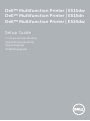 1
1
-
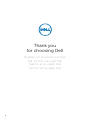 2
2
-
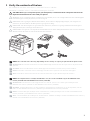 3
3
-
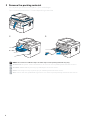 4
4
-
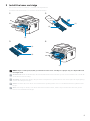 5
5
-
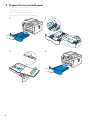 6
6
-
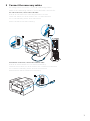 7
7
-
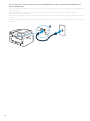 8
8
-
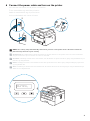 9
9
-
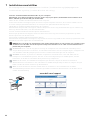 10
10
-
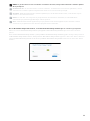 11
11
-
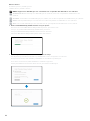 12
12
-
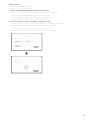 13
13
-
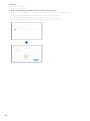 14
14
-
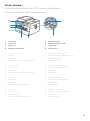 15
15
-
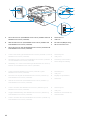 16
16
-
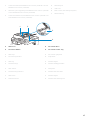 17
17
-
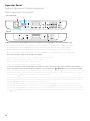 18
18
-
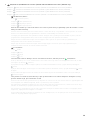 19
19
-
 20
20
-
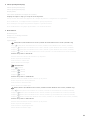 21
21
-
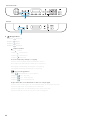 22
22
-
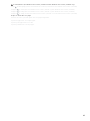 23
23
-
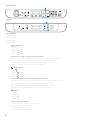 24
24
-
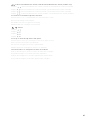 25
25
-
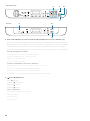 26
26
-
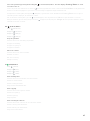 27
27
-
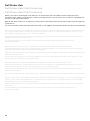 28
28
-
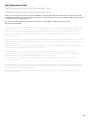 29
29
-
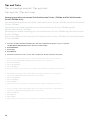 30
30
-
 31
31
-
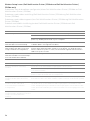 32
32
-
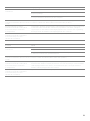 33
33
-
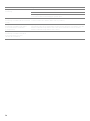 34
34
-
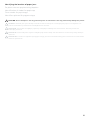 35
35
-
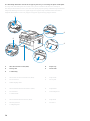 36
36
-
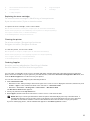 37
37
-
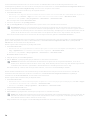 38
38
-
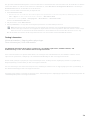 39
39
-
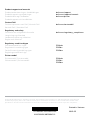 40
40
Dell E515dw Multifunction Printer Snelstartgids
- Categorie
- Multifunctionals
- Type
- Snelstartgids
in andere talen
Gerelateerde papieren
-
Dell E310dw Printer Snelstartgids
-
Dell E525w Color Multifunction Printer de handleiding
-
Dell E525w Color Multifunction Printer Snelstartgids
-
Dell E525w Color Multifunction Printer Snelstartgids
-
Dell E525w Color Multifunction Printer Snelstartgids
-
Dell E515dn Multifunction Printer de handleiding
-
Dell E515dw Multifunction Printer de handleiding
-
Dell E514dw de handleiding
-
Dell H815dw Cloud MFP Printer Snelstartgids